例:シャーシ クラスタ内のSRXシリーズ ファイアウォール上の冗長イーサネット インターフェイスで8キューサービス クラスを有効にする
この例では、シャーシ クラスタ内のSRXシリーズファイアウォール上の冗長イーサネットインターフェイスで8キューCoSを有効にする方法を示しています。この例は、SRX1600、SRX2300、SRX4120、SRX4100、SRX4200、SRX4300、SRX4600、SRX5400、SRX5600、およびSRX5800に適用されます。8キューCoSは、シャーシクラスター内の支社/拠点SRXシリーズファイアウォールの冗長イーサネットインターフェイスでもサポートされています。支社/拠点向け SRXシリーズは 8 つのキューをサポートしていますが、デフォルトで有効になっているのは 4 つのキューのみです。
必要条件
この例では、以下のハードウェアとソフトウェアのコンポーネントを使用しています。
-
シャーシクラスター内の2つのSRX5600サービスゲートウェイ
-
Junos OS リリース 11.4R4 以降(SRXシリーズ ファイアウォール向け)
開始する前に、以下を実行します。
-
シャーシ クラスタの設定を理解します。 例:SRX5800 デバイスでのアクティブ/パッシブ シャーシ クラスタの設定を参照してください。
-
シャーシ クラスタ冗長インターフェイス設定を理解します。 例:シャーシ クラスタ冗長イーサネット インターフェイスの設定を参照してください。
概要
SRXシリーズファイアウォールは8つのキューをサポートしていますが、デフォルトで有効になっているのは4つのキューのみです。 set chassis fpc x pic y max-queues-per-interface 8 コマンドを使用して、シャーシレベルで 8 つのキューを明示的に有効にします。 x と y の値は、IOCの場所と、CoSを実装する必要があるデバイス上のインターフェイスが配置されているPIC番号によって異なります。IOC の場所を見つけるには、 show chassis fpc pic-status または show chassis hardware コマンドを使用します。
設定を有効にするには、シャーシ制御を再起動する必要があります。
SRXシリーズファイアウォールでは、aeインターフェイスごとに8つのQoSキューがサポートされます。
図1は、シャーシクラスタ内のSRXシリーズファイアウォール上の冗長イーサネットインターフェイスで8キューCoSを設定する方法を示しています。
位相幾何学
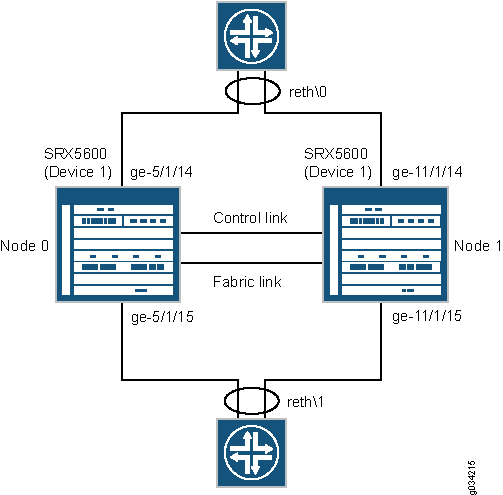 での 8 つのキュー CoS
での 8 つのキュー CoS
構成
プロシージャ
CLIクイック構成
この例を迅速に設定するには、以下のコマンドをコピーして、テキスト ファイルに貼り付け、改行を削除し、ネットワーク設定に一致させる必要がある詳細情報を変更し、コマンドを [edit] 階層レベルで CLI にコピー アンド ペーストして、設定モードから commit を入力します。
set chassis fpc 5 pic 1 max-queues-per-interface 8
set chassis fpc 5 pic 1 max-queues-per-interface 8
set chassis cluster reth-count 2
set chassis cluster control-ports fpc 4 port 0
set chassis cluster control-ports fpc 10 port 0
set chassis cluster redundancy-group 0 node 0 priority 254
set chassis cluster redundancy-group 0 node 1 priority 1
set chassis cluster redundancy-group 1 node 0 priority 200
set chassis cluster redundancy-group 1 node 1 priority 100
set interfaces ge-5/1/14 gigether-options redundant-parent reth0
set interfaces ge-5/1/15 gigether-options redundant-parent reth1
set interfaces ge-11/1/14 gigether-options redundant-parent reth0
set interfaces ge-11/1/15 gigether-options redundant-parent reth1
set interfaces reth0 vlan-tagging
set interfaces reth0 redundant-ether-options redundancy-group 1
set interfaces reth0 unit 0 vlan-id 1350
set interfaces reth0 unit 0 family inet address 192.0.2.1/24
set interfaces reth1 hierarchical-scheduler
set interfaces reth1 vlan-tagging
set interfaces reth1 redundant-ether-options redundancy-group 2
set interfaces reth1 unit 0 vlan-id 1351
set interfaces reth1 unit 0 family inet address 192.0.2.2/24
set interfaces reth1 unit 1 vlan-id 1352
set interfaces reth1 unit 1 family inet address 192.0.2.3/24
set interfaces reth1 unit 2 vlan-id 1353
set interfaces reth1 unit 2 family inet address 192.0.2.4/24
set interfaces reth1 unit 3 vlan-id 1354
set interfaces reth1 unit 3 family inet address 192.0.2.5/24
set class-of-service classifiers inet-precedence inet_prec_4 forwarding-class q0 loss-priority low code-points 000
set class-of-service classifiers inet-precedence inet_prec_4 forwarding-class q2 loss-priority low code-points 010
set class-of-service classifiers inet-precedence inet_prec_4 forwarding-class q3 loss-priority low code-points 011
set class-of-service classifiers inet-precedence inet_prec_4 forwarding-class q1 loss-priority low code-points 001
set class-of-service classifiers inet-precedence inet_prec_4 forwarding-class q4 loss-priority low code-points 100
set class-of-service classifiers inet-precedence inet_prec_4 forwarding-class q5 loss-priority low code-points 101
set class-of-service classifiers inet-precedence inet_prec_4 forwarding-class q6 loss-priority low code-points 110
set class-of-service classifiers inet-precedence inet_prec_4 forwarding-class q7 loss-priority low code-points 111
set class-of-service forwarding-classes queue 0 q0
set class-of-service forwarding-classes queue 1 q1
set class-of-service forwarding-classes queue 2 q2
set class-of-service forwarding-classes queue 3 q3
set class-of-service forwarding-classes queue 4 q4
set class-of-service forwarding-classes queue 5 q5
set class-of-service forwarding-classes queue 6 q6
set class-of-service forwarding-classes queue 7 q7
set class-of-service traffic-control-profiles 1 scheduler-map sched_map
set class-of-service traffic-control-profiles 1 shaping-rate 200m
set class-of-service interfaces reth0 unit 0 classifiers inet-precedence inet_prec_4
set class-of-service interfaces reth1 unit 0 output-traffic-control-profile 1
set class-of-service scheduler-maps sched_map forwarding-class q0 scheduler S0
set class-of-service scheduler-maps sched_map forwarding-class q1 scheduler S1
set class-of-service scheduler-maps sched_map forwarding-class q2 scheduler S2
set class-of-service scheduler-maps sched_map forwarding-class q3 scheduler S3
set class-of-service scheduler-maps sched_map forwarding-class q4 scheduler S4
set class-of-service scheduler-maps sched_map forwarding-class q5 scheduler S5
set class-of-service scheduler-maps sched_map forwarding-class q6 scheduler S6
set class-of-service scheduler-maps sched_map forwarding-class q7 scheduler S7
set class-of-service schedulers S0 transmit-rate percent 20
set class-of-service schedulers S1 transmit-rate percent 5
set class-of-service schedulers S2 transmit-rate percent 5
set class-of-service schedulers S3 transmit-rate percent 10
set class-of-service schedulers S4 transmit-rate percent 10
set class-of-service schedulers S5 transmit-rate percent 10
set class-of-service schedulers S6 transmit-rate percent 10
set class-of-service schedulers S7 transmit-rate percent 30
手順
次の例では、設定階層のいくつかのレベルに移動する必要があります。その方法の詳細については、CLIユーザー ガイドの 設定モードにおけるCLIエディターの使用 を参照してください。
冗長イーサネットインターフェイスで8キューCoSを有効にするには:
-
ノード0とノード1のインターフェイスで最大8つのキューを設定します。
[edit chassis] user@host# set fpc 5 pic 1 max-queues-per-interface 8[edit chassis]階層レベルで 8 つのキューを設定することに加えて、[edit class-of-service]階層レベルの設定では、インターフェイスごとに 8 つのキューをサポートする必要があります。 -
冗長イーサネットインターフェイスの数を指定します。
[edit chassis cluster] user@host# set reth-count 2 -
制御ポートを設定します。
[edit chassis cluster] user@host# set control-ports fpc 4 port 0 user@host# set control-ports fpc 10 port 0 -
冗長性グループを設定します。
[edit chassis cluster] user@host# set redundancy-group 0 node 0 priority 254 user@host# set redundancy-group 0 node 1 priority 1 user@host# set redundancy-group 1 node 0 priority 200 user@host# set redundancy-group 1 node 1 priority 100 -
冗長イーサネットインターフェイスを設定します。
[edit interfaces] user@host# set ge-5/1/14 gigether-options redundant-parent reth0 user@host# set ge-11/1/14 gigether-options redundant-parent reth0 user@host# set ge-5/1/15 gigether-options redundant-parent reth1 user@host# set ge-11/1/15 gigether-options redundant-parent reth1 user@host# set reth0 redundant-ether-options redundancy-group 1 user@host# set reth0 vlan-tagging user@host# set reth0 unit 0 vlan-id 1350 user@host# set reth0 unit 0 family inet address 192.0.2.1/24 user@host# set reth1 hierarchical-scheduler user@host# set reth1 vlan-tagging user@host# set reth1 redundant-ether-options redundancy-group 2 user@host# set reth1 unit 0 vlan-id 1351 user@host# set reth1 unit 0 family inet address 192.0.2.2/24 user@host# set reth1 unit 1 vlan-id 1352 user@host# set reth1 unit 1 family inet address 192.0.2.3/24 user@host# set reth1 unit 2 vlan-id 1353 user@host# set reth1 unit 2 family inet address 192.0.2.4/24 user@host# set reth1 unit 3 vlan-id 1354 user@host# set reth1 unit 3 family inet address 192.0.2.5/24 -
分類子を定義し、論理インターフェイスに適用します。
[edit class-of-service] user@host# set classifiers inet-precedence inet_prec_4 forwarding-class q0 loss-priority low code-points 000 user@host# set classifiers inet-precedence inet_prec_4 forwarding-class q2 loss-priority low code-points 010 user@host# set classifiers inet-precedence inet_prec_4 forwarding-class q3 loss-priority low code-points 011 user@host# set classifiers inet-precedence inet_prec_4 forwarding-class q1 loss-priority low code-points 001 user@host# set classifiers inet-precedence inet_prec_4 forwarding-class q4 loss-priority low code-points 100 user@host# set classifiers inet-precedence inet_prec_4 forwarding-class q5 loss-priority low code-points 101 user@host# set classifiers inet-precedence inet_prec_4 forwarding-class q6 loss-priority low code-points 110 user@host# set classifiers inet-precedence inet_prec_4 forwarding-class q7 loss-priority low code-points 111 -
転送クラスをCoSキューにマッピングします。
[edit class-of-service] user@host# set forwarding-classes queue 0 q0 user@host# set forwarding-classes queue 1 q1 user@host# set forwarding-classes queue 2 q2 user@host# set forwarding-classes queue 3 q3 user@host# set forwarding-classes queue 4 q4 user@host# set forwarding-classes queue 5 q5 user@host# set forwarding-classes queue 6 q6 user@host# set forwarding-classes queue 7 q7 -
トラフィック制御プロファイルを設定します。
[edit class-of-service] user@host# set traffic-control-profiles 1 scheduler-map sched_map user@host# set traffic-control-profiles 1 shaping-rate 200m -
CoS 要素を通るパケットフローを定義します。
[edit class-of-service] user@host# set interfaces reth0 unit 0 classifiers inet-precedence inet_prec_4 -
トラフィック スケジューリング プロファイルをインターフェイスに適用します。
[edit class-of-service] user@host# set interfaces reth1 unit 0 output-traffic-control-profile 1 -
CoS スケジューラを設定します。
[edit class-of-service] user@host# set scheduler-maps sched_map forwarding-class q0 scheduler S0 user@host# set scheduler-maps sched_map forwarding-class q1 scheduler S1 user@host# set scheduler-maps sched_map forwarding-class q2 scheduler S2 user@host# set scheduler-maps sched_map forwarding-class q3 scheduler S3 user@host# set scheduler-maps sched_map forwarding-class q4 scheduler S4 user@host# set scheduler-maps sched_map forwarding-class q5 scheduler S5 user@host# set scheduler-maps sched_map forwarding-class q6 scheduler S6 user@host# set scheduler-maps sched_map forwarding-class q7 scheduler S7 user@host# set schedulers S0 transmit-rate percent 20 user@host# set schedulers S1 transmit-rate percent 5 user@host# set schedulers S2 transmit-rate percent 5 user@host# set schedulers S3 transmit-rate percent 10 user@host# set schedulers S4 transmit-rate percent 10 user@host# set schedulers S5 transmit-rate percent 10 user@host# set schedulers S6 transmit-rate percent 10 user@host# set schedulers S7 transmit-rate percent 30
業績
設定モードから、 show class-of-service コマンドを入力して設定を確認します。出力結果に意図した設定内容が表示されない場合は、この例の設定手順を繰り返して設定を修正します。
簡潔にするために、この show コマンド出力には、この例に関連する設定のみ含まれています。システム上のその他の設定はすべて省略記号(...)で置き換えられています。
[edit]
user@host# show class-of-service
classifiers {
inet-precedence inet_prec_4 {
forwarding-class q0 {
loss-priority low code-points 000;
}
forwarding-class q2 {
loss-priority low code-points 010;
}
forwarding-class q3 {
loss-priority low code-points 011;
}
forwarding-class q1 {
loss-priority low code-points 001;
}
forwarding-class q4 {
loss-priority low code-points 100;
}
forwarding-class q5 {
loss-priority low code-points 101;
}
forwarding-class q6 {
loss-priority low code-points 110;
}
forwarding-class q7 {
loss-priority low code-points 111;
}
}
}
forwarding-classes {
queue 0 q0;
queue 1 q1;
queue 2 q2;
queue 3 q3;
queue 4 q4;
queue 5 q5;
queue 6 q6;
queue 7 q7;
}
traffic-control-profiles {
1 {
scheduler-map sched_map;
shaping-rate 200m;
}
}
interfaces {
reth0 {
unit 0 {
classifiers {
inet-precedence inet_prec_4;
}
}
}
reth1 {
unit 0 {
output-traffic-control-profile 1;
}
}
}
scheduler-maps {
sched_map {
forwarding-class q0 scheduler S0;
forwarding-class q1 scheduler S1;
forwarding-class q2 scheduler S2;
forwarding-class q3 scheduler S3;
forwarding-class q4 scheduler S4;
forwarding-class q5 scheduler S5;
forwarding-class q6 scheduler S6;
forwarding-class q7 scheduler S7;
}
}
schedulers {
S0 {
transmit-rate percent 20;
}
S1 {
transmit-rate percent 5;
}
S2 {
transmit-rate percent 5;
}
S3 {
transmit-rate percent 10;
}
S4 {
transmit-rate percent 10;
}
S5 {
transmit-rate percent 10;
}
S6 {
transmit-rate percent 10;
}
S7 {
transmit-rate percent 30;
}
}
デバイスの設定が完了したら、設定モードから commit を入力します。
シャーシ制御を再開するには、動作モードから コマンドを入力します restart chassis-control 。
restart chassis-control コマンドを実行すると、ボックス上のすべての FRU カードがリセットされるため、トラフィックに影響を与えます。キュー数の変更は、スケジュールされたダウンタイム中に実行する必要があります。restart chassis-controlコマンドが実行されてからカードがオンラインになるまでに5〜10分かかります。
